php小编草莓将为大家介绍WPS表格中如何自动生成日期,并且利用日期函数来提高工作效率。日期在表格处理中是常见的需求,通过简单的设置和使用日期函数,可以轻松实现自动填充日期的功能,大大节省了手动输入的时间和精力。本文将详细介绍WPS表格中的日期自动生成方法以及常用的日期函数,帮助大家更加高效地利用WPS表格完成工作。
首先我们在插入日历的单元格,点击“公式”选项,点击“日期与时间”选项,选择“DATE”函数。
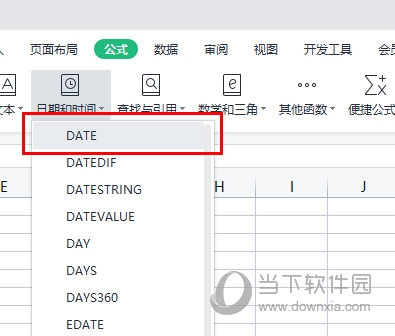
输入开始时间的年月日,点击确定选项,这时表格中即可生成起始的时间;
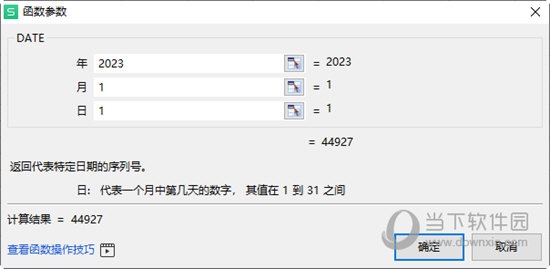
生成日期后,我们点击开始选项,选择“填充”选项,选择“序列”选项。
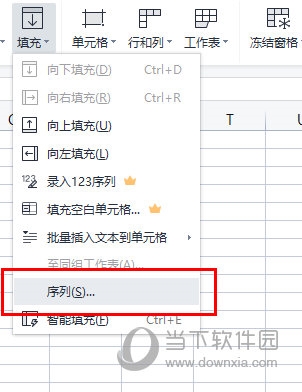
按需求选择序列产生在“列”,类型为“日期”,日期单位为“工作日”,输入需要的终止日期,点击确定。
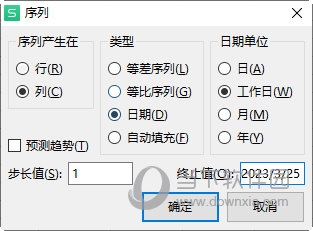
最后日期完成自动生成,所有的工作日日期均有显示。
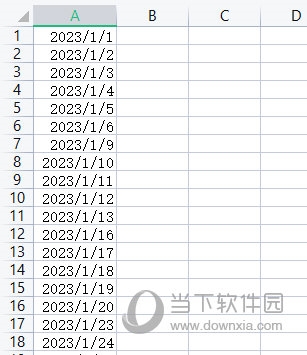
以上是WPS表格怎么自动生成日期 日期函数帮你忙的详细内容。更多信息请关注PHP中文网其他相关文章!




